Poista kaikki iPhonen, iPadin tai iPodin sisältö ja asetukset helposti ja pysyvästi.
- Poista iPhonen roskapostitiedostot
- Tyhjennä iPadin välimuisti
- Poista iPhone Safari -evästeet
- Poista iPhone-välimuisti
- Tyhjennä iPad-muisti
- Tyhjennä iPhone Safari -historia
- Poista iPhonen yhteystiedot
- Poista iCloud-varmuuskopio
- Poista iPhone-sähköpostit
- Poista iPhone WeChat
- Poista iPhone WhatsApp
- Poista iPhone-viestit
- Poista iPhone Photos
- Poista iPhone-soittolista
- Poista iPhonen rajoitusten pääsykoodi
Evästeiden poistaminen iPadista parhaiten todistetuilla tavoilla (2023)
 Päivitetty Lisa Ou / 15. lokakuuta 2021 14:20
Päivitetty Lisa Ou / 15. lokakuuta 2021 14:20Vaikka iPad on rakennettu toimimaan erinomaisesti käyttäjiensä mukavuuden vuoksi, sillä on edelleen suuri taipumus saada joitakin ongelmia. Suurimman osan ajasta käyttäjät valittavat muistimuistiongelmista ja -ongelmista huolimatta siitä, että iPadissa on runsaasti tallennustilaa. Se johtuu varmasti iPadin evästevarastoista. Evästeet ovat pienikokoisia tiedostoja, jotka verkkosivustot ja sivut tallentavat iPadisi auttaakseen heitä säilyttämään tietoja sinusta ja vierailusi aikana tekemistäsi toiminnoista. Esimerkiksi kun vierailet verkkokaupoissa, se käyttää evästeitä muistamaan tekemäsi kirjautumistiedot. Joten kun vierailet sivustolla uudelleen, se kirjautuu automaattisesti sisään. Saatat ihmetellä, miten otat evästeet käyttöön iPadissa. Älä huoli, kerromme sinulle miten. Tästä huolimatta tämä artikkeli opettaa sinulle, kuinka tyhjennät evästeet iPadista.


Opasluettelo
FoneEraser for iOS on paras iOS-tiedonpuhdistin, joka voi helposti poistaa kaiken iPhonen, iPadin tai iPodin sisällön ja asetukset kokonaan ja pysyvästi.
- Puhdista ei-toivotut tiedot iPhonesta, iPadista tai iPod touchista.
- Poista tiedot nopeasti yhdellä kerralla, mikä voi säästää aikaa paljon tiedostoja varten.
- Se on turvallinen ja helppokäyttöinen.
Osa 1. Miksi ihmisten on poistettava evästeet iPadista
Kaikentyyppiset selainsivustot, sivut ja hakukoneen työkalut edellyttävät evästeiden sallimista laitteellasi ja tietojen keräämistä tiettyjä toimintoja varten. Joten jos haluat sallia heidän tallentaa toimintasi ja tiedot päältäsi, voit sallia evästeet iPadissa napsauttamalla Hyväksy tai OK. Sinun on kuitenkin oltava varovainen, mitä he voivat tehdä iPadillesi, ennen kuin sallit niiden. Evästeet eivät ole haitallisia, mutta joskus ne on poistettava. Jotta voit näyttää iPadin selkeiden evästeiden edut, tässä on tärkeitä tietoja, joihin voit kiinnittää huomiota:
Uhka turvaverkkoillesi
Jos otat evästeet käyttöön iPadissa, se käyttää tietojasi, jotka sisältävät verkkosivuston käyttäjäasetuksia, kirjautumistietoja, toiminnan sisältöä, palvelinpohjaisten istuntojen tunnisteita tai muita tietoja, joita verkkosivusto tarvitsee käyttäjän ja käyttäjän toiminnan tallentamiseksi. Se voi kuulostaa kätevältä, eikö niin? Evästeet voivat kuitenkin saada ihmiset kirjautumaan verkkosivustolle ilman lupaa, kun he vierailevat samalla verkkosivulla uudelleen. Asia on, mitä jos joku käyttää iPhoneasi ilman lupaasi? Siinä vaiheessa syntyy ongelma, kirjautumistietosi ovat käytettävissä, jos joku tuntematon pääsee niihin käsiksi. Siksi sinun on poistettava evästeet iPadistasi säännöllisesti tämän ongelman välttämiseksi.
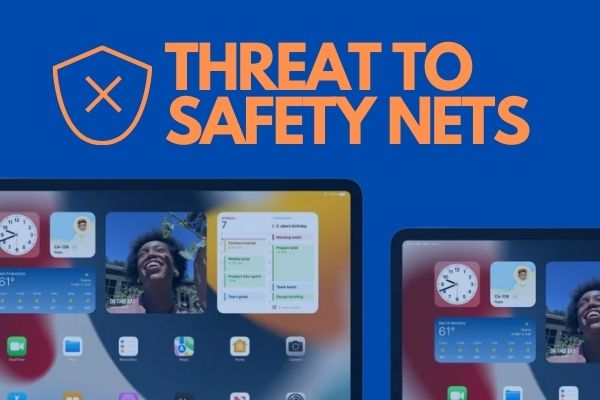
Muistin tallennusongelmat
Jos otat evästeet käyttöön iPadissa, ne varastoidaan ja kasataan iPadin tallennustilaan, mikä heikentää laitteen suorituskykyä. Koska iPadilla on enemmän vapaata tilaa, sitä paremmin ja nopeammin se käyttää kaikkia toimintojaan, kuten valokuvien ottamista, mediatiedostojen synkronointia, uusien sovellusten ja järjestelmäpäivitysten asentamista ja muistitilaa vaativia toimintoja. Näin ollen voit jatkaa niiden poistamista laitteen suorituskyvyn parantamiseksi.
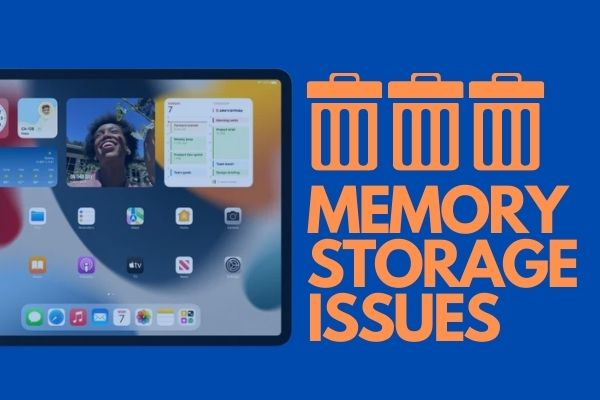
Järjestä ei -toivottuja aktiviteetteja
Jotkin evästeet voivat saada sivun tunkeutumaan ei -toivottuihin mainoksiin, jotka näkyvät yhtäkkiä näytölläsi selaamisen aikana. Siksi iPad -evästeiden tyhjentäminen auttaa sinua järjestäytymään paremmin haku- ja verkkosivutoiminnassasi. Lisäksi se auttaa iPadiasi optimoimaan datan käytön.
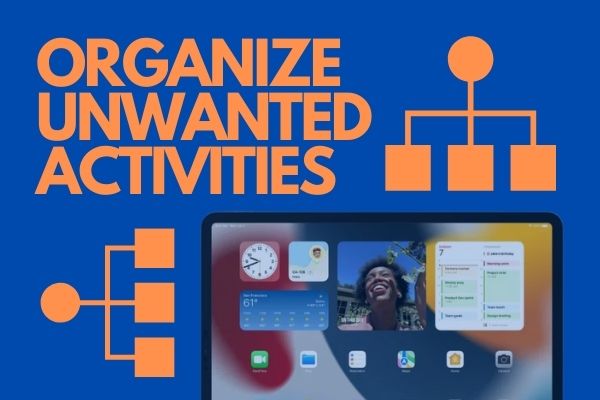
Kun tiedät kuinka sallia evästeet iPadissa ja syy, miksi sinun on poistettava ne. Jatkakaamme nyt yksityiskohtaisia vaiheita sen tekemiseen.
Osa 2. Evästeiden poistaminen iPadista
Jos haluat poistaa evästeet iPadistasi, voit tehdä sen monella eri tavalla. Tämä artikkeli keräsi parhaat tavat evästeiden poistamiseksi iPadista. Alla on seuraavat yksinkertaistetut vaiheet:
FoneEraser for iOS on paras iOS-tiedonpuhdistin, joka voi helposti poistaa kaiken iPhonen, iPadin tai iPodin sisällön ja asetukset kokonaan ja pysyvästi.
- Puhdista ei-toivotut tiedot iPhonesta, iPadista tai iPod touchista.
- Poista tiedot nopeasti yhdellä kerralla, mikä voi säästää aikaa paljon tiedostoja varten.
- Se on turvallinen ja helppokäyttöinen.
Evästeiden tyhjentäminen iPadissa FoneEraser for iOS: n avulla
On monia tapoja poistaa evästeet iPadistasi, mutta paras tapa tehdä se on käyttää uskomatonta ohjelmistoa. Jos etsit helppokäyttöistä ja turvallista ohjelmistoa iPadin evästeiden poistamiseen, suosittelemme, että käytät FoneEraser iOS: lle. Se on paras iOS -tietojenpuhdistin, joka tarjoaa poistotason vaihtoehtoja, joiden avulla voit poistaa tiedostoja vapauttaaksesi tilaa iPadissa suorituskyvyn parantamiseksi. Se voidaan asentaa ja käyttää Windows- ja Mac -tietokoneissa. Lisäksi se voi myös poistaa iPadin tiedot sujuvasti ja kokonaan. Alla on seuraavat vaiheet:
Vaihe 1Lataa FoneEraser for iOS ja asenna se tietokoneellesi.

Vaihe 2Ohjelma käynnistyy automaattisesti asennuksen jälkeen. Jos ei, kaksoisnapsauta työpöydän kuvaketta avataksesi ohjelmiston ja nähdäksesi sen käyttöliittymän. Liitä sitten iPad tietokoneeseen USB -latauskaapelilla.

Vaihe 3Varmista, että iPad on yhteensopiva ja liitetty tietokoneeseen. Napsauta sen jälkeen Vapauta tila, jatka sitten kohtaan Poista roskapostitiedostot.

Vaihe 4Napsauta sitten pyyhkiä -painiketta käyttöliittymän oikeassa alakulmassa aloittaaksesi poistamisen ja napsauta sitten Kyllä menettelyn vahvistamiseksi. Odota poistoprosessin päättymistä ja olet valmis.
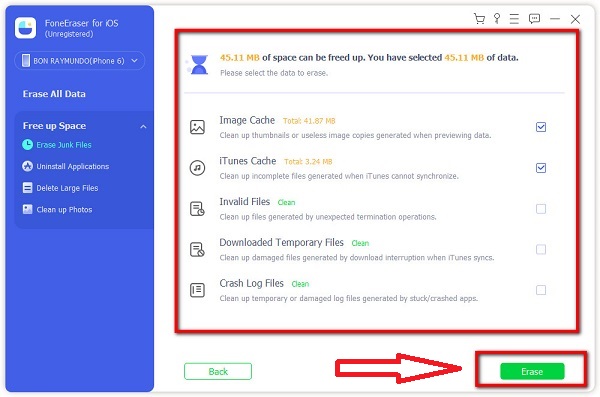
FoneEraser for iOS on paras iOS-tiedonpuhdistin, joka voi helposti poistaa kaiken iPhonen, iPadin tai iPodin sisällön ja asetukset kokonaan ja pysyvästi.
- Puhdista ei-toivotut tiedot iPhonesta, iPadista tai iPod touchista.
- Poista tiedot nopeasti yhdellä kerralla, mikä voi säästää aikaa paljon tiedostoja varten.
- Se on turvallinen ja helppokäyttöinen.
Evästeiden poistaminen iPadin asetuksista
Työkalujen tai ohjelmistojen käytön lisäksi voit myös poistaa evästeet iPadin asetuksista. Voit vain seurata alla olevia yksinkertaisia ohjeita:
Vaihe 1Avaa Asetukset iPadisi sovellus.
Vaihe 2Vieritä alas ja löydä safari näytön käyttöliittymän vasemmassa paneelissa. Napsauta sitä.
Vaihe 3Sen jälkeen napauta Edistää. Napauttamalla sitä saat käyttöliittymän Lisää sivu, napauta verkkosivuilla Data. Täältä näet jokaisen iPadille tallennetun verkkosivuston evästetiedostojen koon, jolloin se antaa sinulle kaksi (2) vaihtoehtoa:
3.1 Jos haluat poistaa tietyn verkkosivuston evästeet, napauta muokata ja napauta sitten punainen -kuvaketta sivuston nimen vasemmalla puolella. Napauta sen jälkeen Poista vahvista valinta.
3.2 Jos haluat poistaa kaikki evästeet, napauta Poista kaikki verkkosivuston tiedot. Vahvista sitten valintasi napauttamalla Poista nyt iPadin käyttöliittymän ponnahdusikkunassa.
Vaihe 4Tarkista lopuksi prosessi, jos se toimii, niin olet valmis.
Kuinka poistaa evästeet iPadista RAM -tyhjennyksen avulla
RAM -muistin tyhjentäminen iPadissa on helppoa. Voit tehdä sen yksinkertaisilla vaiheilla. Siinä on kaksi (2) tapaa, joita voit käyttää missä tahansa iPad -mallissa. Alla on seuraavat yksinkertaiset vaiheet:
IPad ilman sisäänrakennettua kotipainiketta tai päivitettyjä malleja:
Vaihe 1Mene ensin luoksesi Asetukset -sovellus iPadillasi. Vieritä alas ja valitse Esteettömyys.
Vaihe 2Paina Touch ja käynnistä AssistiveTouch. Varmista, että AssistiveTouch -kuvake tulee näyttöön.
Vaihe 3Siirry sen jälkeen kotiisi Asetukset. Paina sitten Volume Down, Volume Upja pidä sitten painettuna teho painiketta.
Vaihe 4Sen sijaan, että työnnät sen pois päältä, paina AssistiveTouch ja pidä Koti -painiketta. Jos se tulee avausnäyttöön, teit tyhjennysprosessin oikein.
Lisäksi jos sinulla on vanha iPad -malli, voit tyhjentää iPadin evästeet tyhjentämällä sen RAM -muistin noudattamalla seuraavia ohjeita:
Vaihe 1Pidä painettuna sekunnin ajan teho iPadisi -painiketta.
Vaihe 2Kun virta katkaistaan, tulee näyttöön, pidä -painiketta painettuna Koti painiketta.
Vaihe 3Jos prosessi vie sinut iPadin lukitusnäyttöliittymään, laitteesi on nyt poistettu evästeistä.
Osa 3. Usein kysytyt kysymykset iPadin evästeistä
FoneEraser for iOS on paras iOS-tiedonpuhdistin, joka voi helposti poistaa kaiken iPhonen, iPadin tai iPodin sisällön ja asetukset kokonaan ja pysyvästi.
- Puhdista ei-toivotut tiedot iPhonesta, iPadista tai iPod touchista.
- Poista tiedot nopeasti yhdellä kerralla, mikä voi säästää aikaa paljon tiedostoja varten.
- Se on turvallinen ja helppokäyttöinen.
1. Pitäisikö minun poistaa evästeet iPadistani?
Yleensä evästeet eivät ole haitallisia iPadille. Mutta ajoissa, kun ne kasautuivat iPadisi tallennustilaan. Se voi aiheuttaa ongelmia ja vahingoittaa iPadiasi. Tästä syystä kyllä, sinun tulee poistaa evästeet iPadistasi. Kuinka usein? Sinun tulee poistaa ne mahdollisimman usein, koska se auttaa parantamaan käyttökokemustasi.
2. Kuinka ottaa evästeet käyttöön iPadissa?
Jos haluat ottaa evästeet käyttöön iPadissasi, se on helppo tapa tehdä. Näin teet sen: Napauta iPadin aloitusnäytössä Asetukset-kuvaketta. Vieritä alas ja katso Safari ja napauta sitä. Vieritä alas uudelleen ja valitse iPadisi evästeasetukset. Kaksi (2) valintaasi tässä vaiheessa joko ota käyttöön ensimmäisen tai kolmannen osapuolen evästeet.
3. Kuinka poistaa evästeet käytöstä iPadissani?
Kun haluat poistaa evästeet käytöstä iPadissasi, voit tehdä sen itse asetuksissa. Ensin sinun on siirryttävä iPadin asetuksiin. Vieritä sitten alas ja napauta Safari. Vieritä sen jälkeen alas ja valitse evästeasetukset. Näet Estä kaikki evästeet -asetuksen Tietosuoja ja turvallisuus -osiossa. Huomaa, että kun tämä liukusäädin on liu'utettu oikealle ja muuttunut vihreäksi, kaikki evästeet estetään tai poistetaan käytöstä.
Yhteenveto
Siksi evästeiden poistaminen iPadistasi voidaan tehdä helposti yllä olevien ratkaisujen avulla. Suosittelemme FoneEraseria iOS:lle, se voi varmasti auttaa sinua. Päätös on kuitenkin edelleen sinun. Kumman valitset käytettäväksi? Loppujen lopuksi jaa tämän artikkelin sisältö niille ihmisille, jotka etsivät myös hyvää tapaa poistaa evästeet iPadistaan.
